Sony DSC-RX1R: Руч. настр. тчк дост.
Руч. настр. тчк дост.: Sony DSC-RX1R
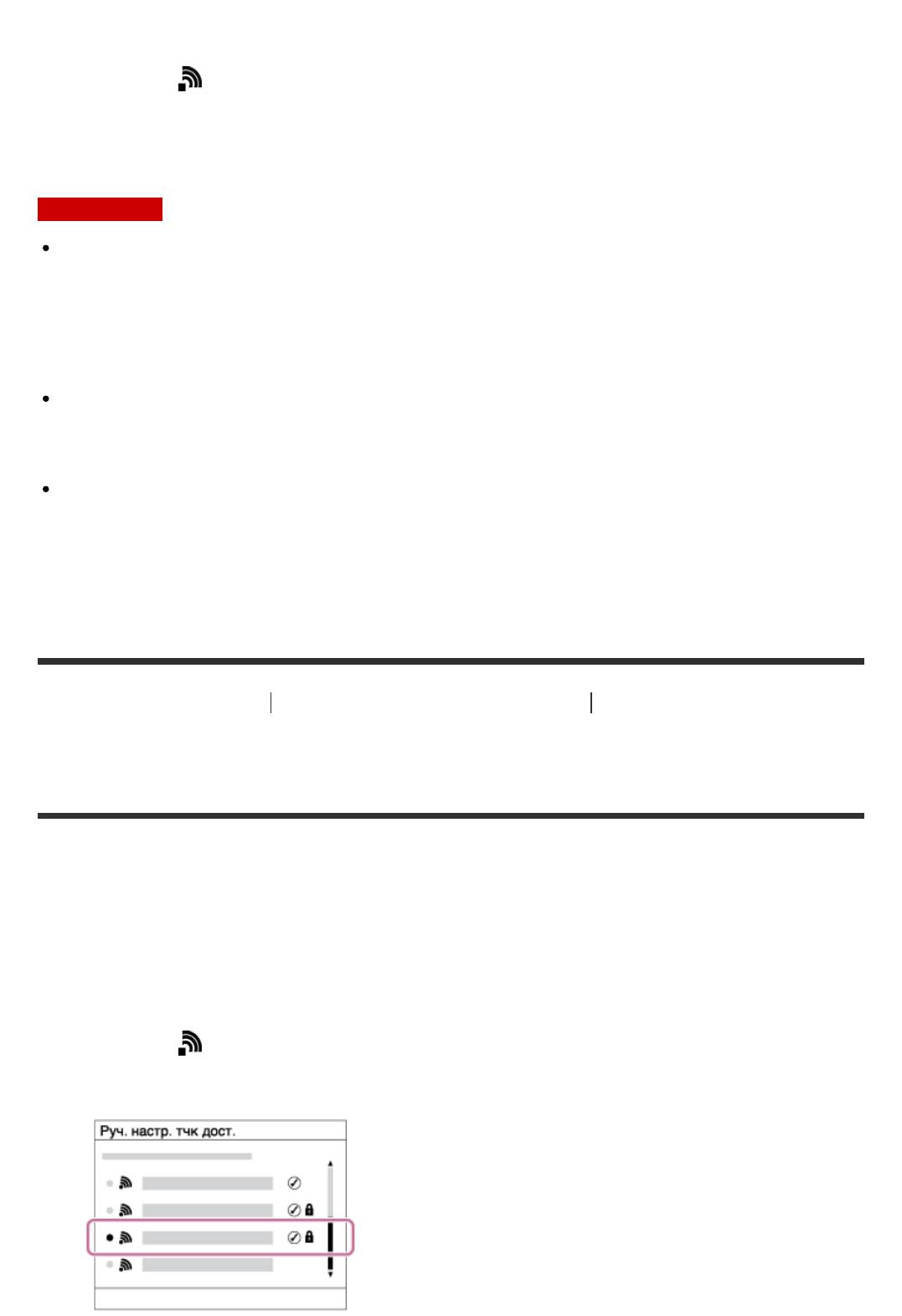
Protected Setup (WPS).
1. MENU → (Беспровод- ная) → [Нажать WPS].
2. Нажмите кнопку WPS на точке доступа, которую нужно зарегистрировать.
Примечание
[Нажать WPS] работает только в случае, если для точки доступа установлена
настройка безопасности WPA или WPA2 и точка доступа поддерживает функцию
кнопки Wi-Fi Protected Setup (WPS). Если установка безопасности установлена в
положение WEP или точка доступа не поддерживает функцию точки Wi-Fi Protected
Setup (WPS), выполните [Руч. настр. тчк дост.].
Для получения подробных сведений о доступных функциях и настройках точки
доступа см. инструкцию по эксплуатации точки доступа или обратитесь к
администратору точки доступа.
Соединение может не установиться в зависимости от окружающих условий, таких,
как материал стен или наличие препятствий или слабого беспроводного сигнала
между изделием и точкой доступа. Если это случится, измените расположение
изделия или переместите изделие ближе к точке доступа.
[223] Как использовать
Использование функций Wi-Fi Изменение установок
функций Wi-Fi
Руч. настр. тчк дост.
Вы можете зарегистрировать точку доступа вручную. Перед запуском этой процедуры
проверьте название SSID точки доступа, систему защиты и пароль. В некоторых
устройствах пароль может быть установлен заранее. Для получения подробных
сведений см. инструкцию по эксплуатации точки доступа или проконсультируйтесь с
администратором точки доступа.
1. MENU → (Беспровод- ная) → [Руч. настр. тчк дост.].
2. Выберите точку доступа, которую нужно зарегистрировать.
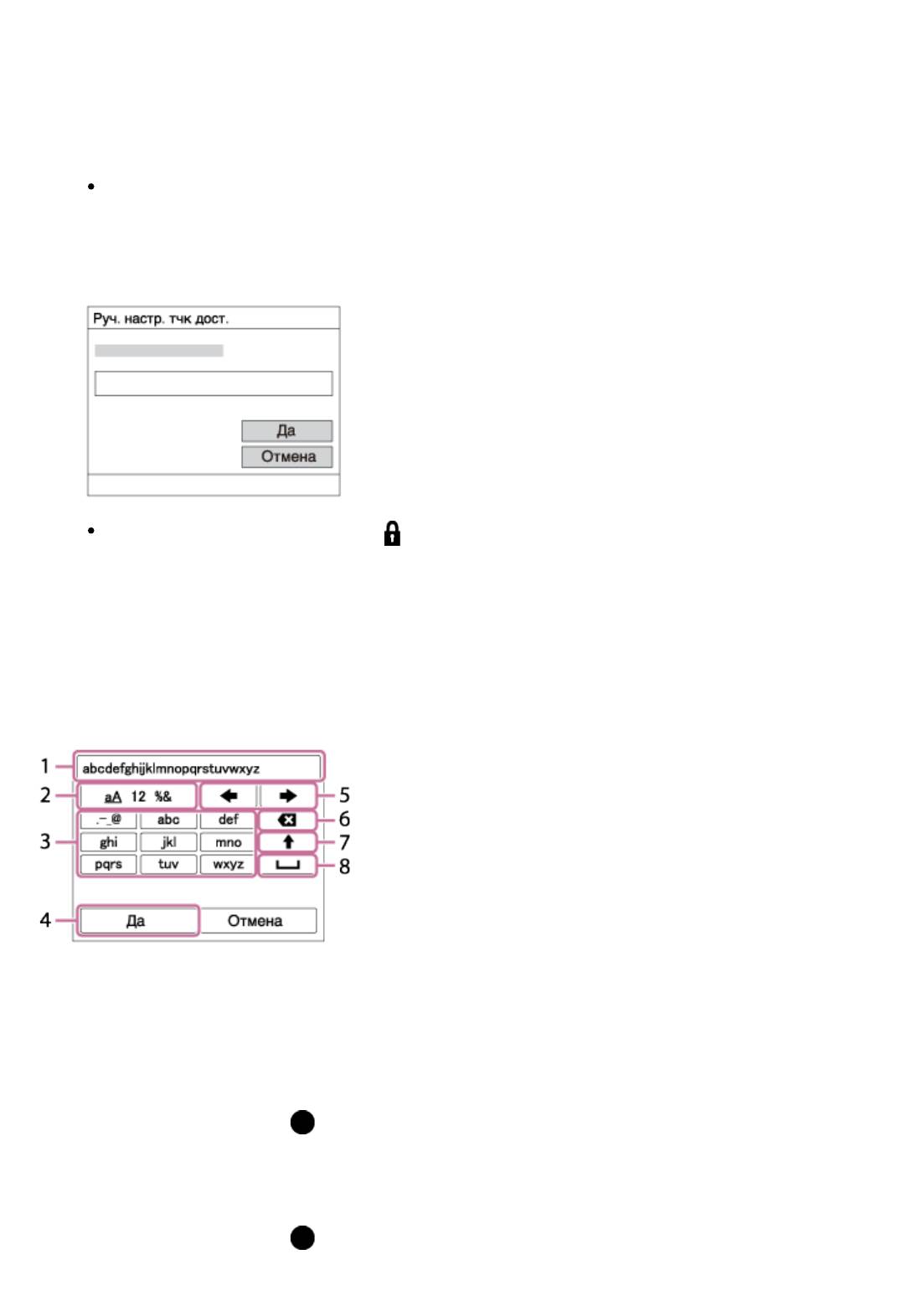
Если нужная точка доступа отображается на экране: Выберите
нужную точку доступа.
Если нужная точка доступа не отображается на экране: Выберите
опцию [Ручная настройка] и настройте точку доступа.
*
Для получения сведений о методе ввода см. “Как использовать клавиатуру”.
В случае выбора [Ручная настройка] введите название SSID точки доступа, а
затем выберите систему защиты.
3. Введите пароль и выберите [Да].
Для точек доступа без метки вводить пароль не требуется.
4. Выберите [Да].
Как использовать клавиатуру
При необходимости ручного ввода символов на экране отображается клавиатура.
1. Поле ввода
Отображение введенных символов.
2. Переключение типов символов
При каждом нажатии по центру колесика управления тип символов будет
переключаться между буквами, цифрами и символами.
3. Клавиатура
При каждом нажатии по центру, символы, соответствующие этой клавише,
будут отображаться друг за другом по порядку.
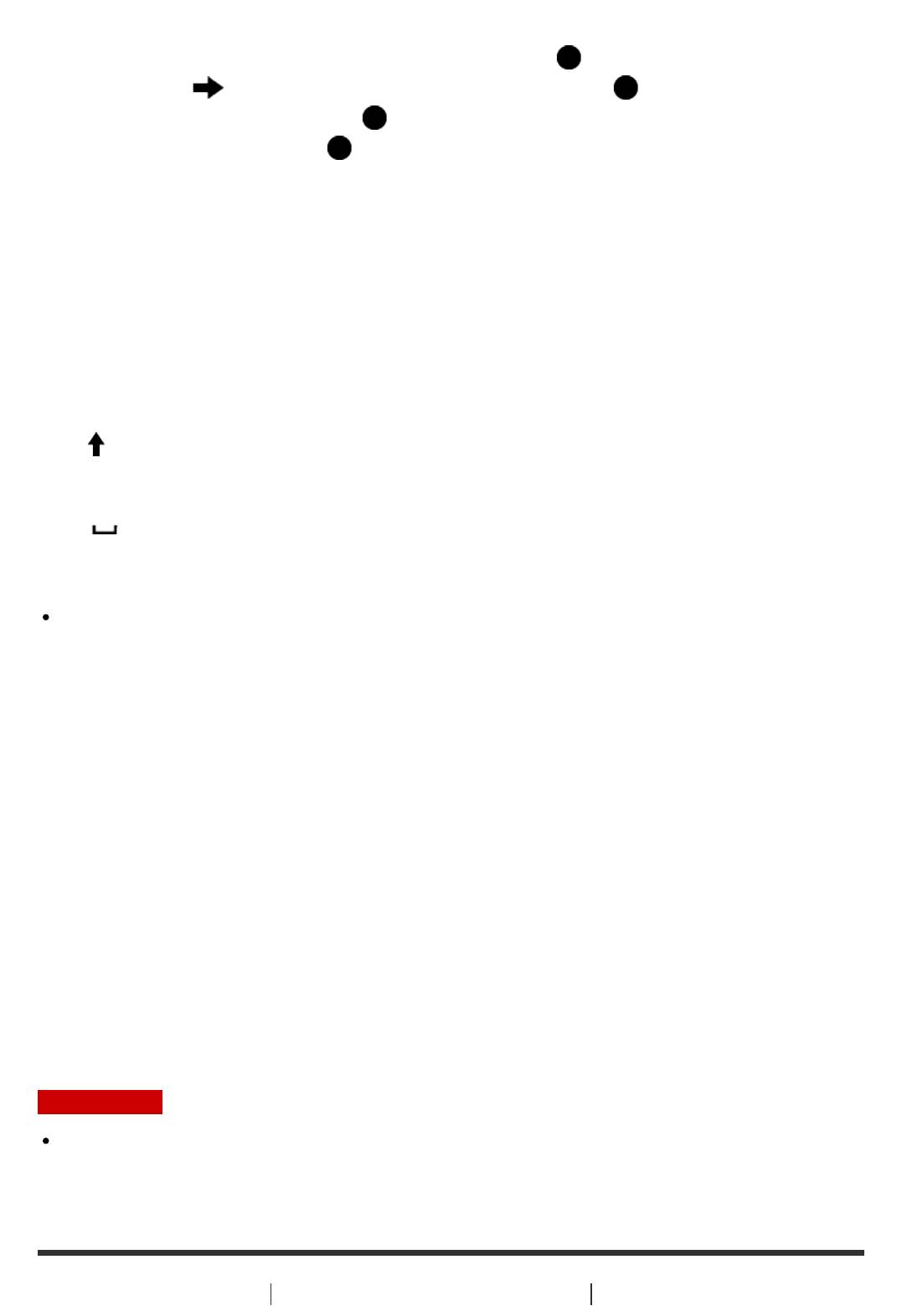
Например: Если нужно ввести строку “abd”
Выберите клавишу для “abc” и нажмите один раз для отображения “a” →
выберите “ ” (Перемещение курсора (5)) и нажмите → выберите клавишу
для “abc” и нажмите дважды для отображения “b” → выберите клавишу для
“def” и нажмите один раз для отображения “d”.
4. Завершение
Завершение ввода символов.
5. Переместить курсор
Перемещение курсора в поле ввода вправо или влево.
6. Удалить
Удаление символа перед курсором.
7.
Переключение следующего символа в режим заглавных или строчных букв.
8.
Ввод пробела.
Для отмены ввода выберите [Отмена].
Другие пункты настройки
В зависимости от состояния или метода настройки точки доступа может понадобиться
настройка дополнительных пунктов.
WPS PIN:
Отображение PIN-кода, введенного в подключенное устройство.
Приоритетное соед.:
Выберите [Вкл] или [Выкл].
Настр. IP-адреса:
Выберите [Авто] или [Ручной].
IP-адрес:
В случае ввода IP-адреса вручную, введите установленный адрес.
Маска подсети/Шлюз по умолчанию:
В случае установки [Настр. IP-адреса] в [Ручной] введите IP-адрес в соответствии с
сетевым окружением.
Примечание
Для придания приоритета зарегистрированной точке доступа установите опцию
[Приоритетное соед.] в положение [Вкл].
[224] Как использовать
Использование функций Wi-Fi Изменение установок
Оглавление
- Как использовать
- Устранение неполадок
- Проверка камеры и комплектации
- Обозначение частей (Передняя сторона)
- Обозначение частей (Задняя сторона)
- Обозначение частей (Верхняя сторона/Вид сбоку)
- Обозначение частей (Вид снизу)
- Список значков на экране
- Список рамок искателя диапазона фокусировки
- Использование плечевого ремня
- Установка наглазника окуляра
- Регулировка видоискателя (регулировка диоптра)
- Об [Встроенная справка]
- Вставка аккумулятора в камеру
- Зарядка аккумулятора в то время, когда он вставлен в камеру
- Зарядка путем подключения к компьютеру
- Время работы аккумулятора и количество снимков, которые можно записать/воспроизвести с помощью аккумулятора
- Подача питания от сетевой розетки
- Извлечение аккумулятора
- Извлечение карты памяти
- Используемые карты памяти
- Установка языка, даты и времени
- Использование колесика управления
- Использование пунктов MENU
- Использование кнопки Fn (Функция)
- Использование “Quick Navi”
- Фотосъемка
- Видеосъемка
- Список функций диска режимов
- Интеллект. Авто
- Супер авторежим
- О распознавании сцен
- Преимущества автоматической съемки
- Программное авто
- Выбор сцены
- Приор. выдержки
- Приор. диафрагмы
- Ручной экспозиция
- Вызов памяти
- Зум
- Настр. увеличения
- О масштабе увеличения
- Использование вспышки (продается отдельно)
- Примечания относительно использования вспышки
- Кор.эксп.вспыш.
- Переключение экранной индикации (снимка)
- Переключение между видоискателем и экраном
- Кнопка DISP (Видоискатель)
- Кнопка DISP (Монитор)
- Формат (фотоснимок)
- Тип файла RAW (фотоснимок)
- Панорама: размер
- Панорама: направ.
- Область фокусир.
- Фазодетекторный АФ
- Центр. следящ. AF
- Блокировка фокуса
- Прямая ручная фокусировка (DMF)
- Помощь для MF (фотоснимок)
- Фокусиров. лупа
- Ур. выдел. контур.
- Цвет выдел. контур.
- Управл.AF/MF
- Отобр.зону непр.AF
- Обл. фаз. детек. АФ
- Измерение точного расстояния до объекта
- Устан.приор.в AF-S
- Коррек.экспоз.
- Диск коррекции экспозиции
- Блокировка АЭ
- AEL с выдержкой (фотоснимок)
- Уст.корр.эксп.
- Инстр. настр. эксп.
- Режим протяжки
- Непрерыв. Съемка
- Автоспуск
- Автоспуск (непр.)
- Непрер. брекетинг
- Покадр. брекетинг
- Брекетинг WB
- Брекетинг LPF
- Индикатор во время серийной съемки
- ISO
- ISO AUTO мин. выд.
- Многокадровое ШП
- Опт.Д-диап. (DRO)
- Авто HDR
- Баланс белого
- Получение основного белого цвета в режиме [Пользоват. настр.]
- Эффект рисунка
- Творческ. стиль
- Форматы видеозаписи
- Параметры зап. (видеосъемка)
- Двойная ЗАП видео
- Отображ. метки(видеосъемка)
- SteadyShot (видеосъемка)
- Запись звука
- Уров. записи звука
- Авто медл. затв. (видеосъемка)
- Кнопка MOVIE
- Настр. меню функ.
- Функция колесика управления
- Функция пользовательской кнопки
- Функция левой кнопки
- Улыб./Распоз. Лиц
- Эфф. мягк. кожи (фотоснимок)
- Регистрация лиц (Новая регистрация)
- Регистрация лиц (Изменение приоритета)
- Авто кадриров. (фотоснимок)
- ШП длит. экспоз. (фотоснимок)
- ШП высокого ISO (фотоснимок)
- Цвет. простран. (фотоснимок)
- Сетка
- Отображ. Live View
- Контроль яркости
- FINDER/MONITOR
- Спуск без карты
- Корр. хром. аберр.
- Блок. диска/колес.
- Эффект LPF
- Воспроизведение снимков
- Индекс изображ.
- Удаление отображаемого снимка
- Воспроизведение видеозаписей
- Воспроизведение панорамных изображений
- Укажите печать
- Поворот отображ.
- Слайд-шоу
- Защита
- Воспр. фотосн. 4K
- Просмотр снимков на Sync-совместимом телевизоре “BRAVIA”
- Яркость монитора
- Цвет.темп. видоиск.
- Звуковые сигн.
- Мозаичное меню
- Качество отображ.
- Перекл. NTSC/PAL
- Разрешение HDMI
- Вывод 24p/60p (видеозапись) (Только для 1080 60i- совместимых моделей)
- Показ инф. о HDMI
- Настройка USB LUN
- USB питание
- Часовой пояс
- Форматировать
- Выбор папк. записи
- Название папки
- Показ. инф. о носит
- Заводск. настройка
- Подключение Android-смартфона к данному изделию
- Вызов приложения с помощью [Одно касание(NFC)]
- Соединение в одно касание с NFC-совместимым
- Отправ. на смартф.
- Отправка снимков на Android-смартфон (Обмен в одно касание NFC)
- Отправить на комп.
- Просмотр на ТВ
- Режим полета
- Руч. настр. тчк дост.
- Редакт. назв. устр.
- Сброс. настр. сети
- Загрузка приложений
- Загрузка приложений непосредственно в изделие с помощью функции Wi-Fi
- Удаление приложений
- Рекомендуемая конфигурация компьютера
- Установка PlayMemories Home
- Программное обеспечение для компьютеров Mac
- Установка Image Data Converter
- Remote Camera Control
- Подключение изделия к компьютеру
- Отключение изделия от компьютера
- Выбор диска для создания
- Создание дисков Blu-ray из видеозаписей с качеством изображения высокой четкости
- Создание дисков DVD (диски с записью AVCHD) из видеозаписей с качеством изображения высокой четкости
- Создание дисков DVD из видеозаписей с качеством изображения стандартной четкости
- Меры предосторожности
- О внутренней перезаряжаемой батарейке
- Зарядка аккумулятора
- Об очистке
- Доступное время видеозаписи
- Сетевой адаптер
- Объектив ZEISS
- Лицензия
- Технические характеристики
- Товарные знаки
- Поиск и устранение неисправностей
- Питание внезапно отключается.
- Аккумулятор не заряжен.
- Запись занимает длительное время.
- Изображение не сфокусировано.
- Размытые белые круглые пятна появляются на снимках во время съемки со вспышкой.
- Дата и время записываются неправильно.
- Глаза человека на снимке выглядят красными.
- В видоискателе нет изображения.
- Снимок имеет беловатый цвет (Засвечено)./На снимке появляется размывание света (Ореол).
- Вспышка заряжается слишком долго.
- Отображение снимков занимает некоторое время.
- Не удается удалить снимок.
- [Нажать WPS] не работает.
- Экран съемки для [Внедрен интелл. отдален. доступ] отображается с помехами./Соединение между изделием и смартфоном прерывается.
- Не удается импортировать снимки.
- По ошибке отформатирована карта памяти.
- Не удается напечатать снимки с датой.
- течение длительного времени.
- Изделие не работает надлежащим образом.
- Предупреждающие сообщения
- Ситуации, в которых работа данного изделия затруднена


